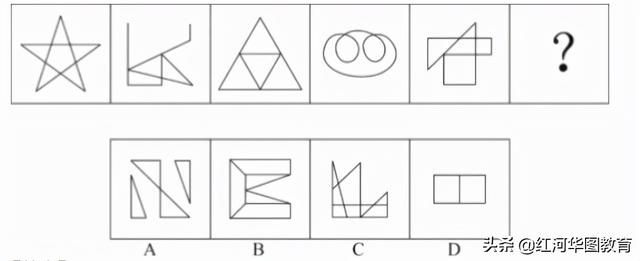滴滴珠泪,缕缕柔肠
前途又茫茫
满斟绿醇,暂赴醉乡
莫道我痴狂
海角天涯,浮萍相聚
叹知音难遇
山前高歌,水畔细语
互剖我愁绪
工笔画是国画的一种,具有浓郁的中国民族特色。工笔画讲究用线条造型,不太重视光影和透视,色彩高雅、艳丽、明快,为国民所喜欢。
有一个人,把拍摄的照片制作成工笔画,获得了很高的成就,成为有名的艺术家。
今天我们就一起来学习怎么用PS把照片制作成工笔画。

首先用PS打开一个照片,对照片的色调、瑕疵等进行修改。

点击菜单栏的“选择”“主体”选择出照片人物。选择不完善的地方可以配合套索工具或者快速选择工具添加或者减去选区。选择出主体人物以后,执行“Ctrl J”快捷键复制一个图层。

点击背景图层前面的小眼睛隐藏背景图层。把复制出来的人物图层再复制一个。

选择复制出来的人物图层,执行“shift Ctrl U”快捷键进行去色。

复制一个去色的图层,执行“Ctrl i”快捷键进行反相。

更改反相图层的混合模式为“颜色减淡”,这样,人物就消失了,画面变成空白的。不要紧张,咱们接着来。

选择反相的图层,点击菜单栏的“滤镜”“其他”“最小值”,打开最小值面板。

最小值面板中,保留选择“方形”,半径的数值体现出线条的粗细,数值越高线条越粗。根据需要设置半径的数值,一般选择2~5个像素就可以了。

执行“Ctrl E”合并去色的图层和复制的去色图层。这样就提取出来人物的线稿了。

更改合并后图层的混合模式为“柔光”。看效果吧,如果不喜欢这个模式,也可以选择其他的混合模式。

拖进来一张宣纸的素材,调整合适的大小,更改图层混合模式为“正片叠底”。

可以添加一些花朵、印章之类的装饰性素材。这样,一个工笔画就制作完成了。

下面介绍一个圆珠笔画的制作方法吧。复制去色合并的图层,就是提取的人物线稿那个图层。

新建一个图层,填充深蓝色。隐藏其他图层。

更改图层混合模式为“滤色”。

按住“Alt”键不放,鼠标点击两个图层中间的位置,建立剪贴蒙版,这样,一个圆珠笔画就制作好了。
谢谢阅读,如果大家感兴趣,我会继续介绍更多的PS小技巧,和大家一起学习。
,